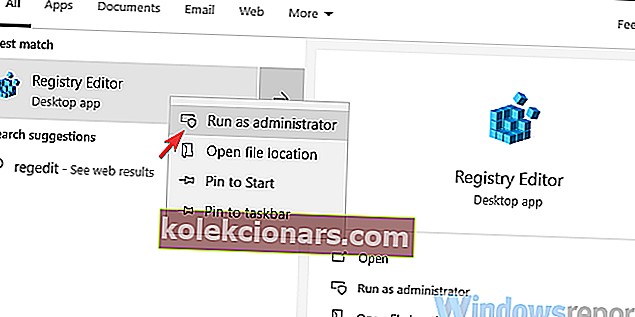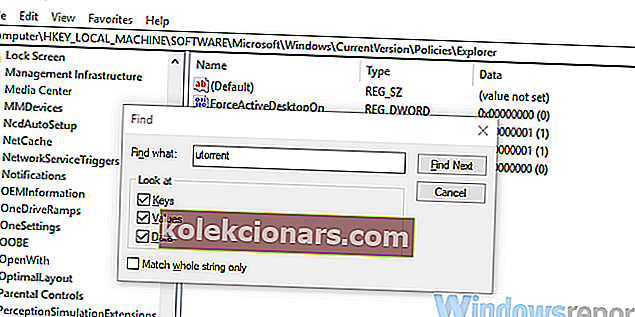- Hvis du ikke egentlig er en fan av uTorrent, men fortsatt har det som et tilbehør når du laster ned en annen app, kan du ikke bekymre deg - det er måter å fjerne den.
- Ta en titt på denne trinnvise veiledningen for å avinstallere uTorrent og alle rester fra PCen.
- Forbereder du deg på en stor opprydding? Slå deg sammen med de beste avinstalleringsverktøyene for å utslette alle valpene på kort tid.
- Ta en titt på våre tekniske guider for flere nyttige tips og triks.

Programvaretricking er ganske vanlig blant tredjepartsapplikasjoner. Noen av dem vil skjule flere applikasjoner i vanlig syn og installere alle slags uønsket programvare (Windows 10 gjør det også).
uTorrent er en av de mest populære torrentklientene over hele verden, og en god del tredjepartsinstallatører vil tilby det til brukere som en ekstra.
Problemet her er selvfølgelig det faktum at noen ikke vil ha det. Når det er installert på den måten, er det ikke så enkelt å fjerne det som det burde være.
Derfor vervet vi to måter å fjerne det på, så sørg for å sjekke dem ut hvis du vil ha uTorrent ut av bildet.
Hvordan avinstallere uTorrent fra Windows 10 PC
- Bruk et tredjeparts avinstallasjonsprogram
- Rengjør registeroppføringer og slett applikasjonen manuelt
1. Bruk et tredjeparts avinstallasjonsprogram
La oss begynne med den enkleste måten å fjerne programvare der ute - vi snakker selvfølgelig om spesialiserte fjerningsverktøy.
Avinstallatorer er nyttige applikasjoner, og noen er åpenbart mer effektive enn andre.
Kjør Revo Uninstaller

Vi anbefaler på det sterkeste Revo Uninstaller, en leder innen nisje som er brukervennlig, svært kompatibel med Windows-PCer, og den går også jevnt på eldre PC-er.
Det vil vise alle de installerte programmene, og når du velger å avinstallere et bestemt element, vil det også tillate deg å avinstallere restene.
Det fine med dette verktøyet er at det tar vare på avinstallasjonsprosessen fra ende til ende, og sørger for at det ikke er noen rester eller programvarespor som er igjen for å rote PCen.
Dessuten får du glede av fordelene med integrerte oppryddingsverktøy som vil bidra til å effektivisere Windows-opplevelsen din ytterligere.
Hvis du er bekymret for å måtte bryte banken for å glede deg over alle disse funksjonene, er du i en stor overraskelse: det er en prøveperiode som gir deg en heidundrende 60-dagers pengene-tilbake-garanti, slik at du i stor grad kan teste Revos gode kapasiteter risikofritt.
La oss raskt se på hovedfunksjonene :
- Bonus rengjøringsverktøy inkludert
- Profesjonell teknisk assistanse gratis
- Klassiske, raske / flere og tvungne avinstallasjonsfunksjoner tilgjengelig
- Dype skanninger for å fjerne programvarerester etter avinstalleringen
- Browsers Extensions Manager
- Sanntidsovervåking av systemendringer
- Lett bærbar versjon tilgjengelig som ikke krever installasjon

Revo avinstalleringsprogram
Avinstaller, fjern programrester og rengjør systemet med et kraftig alt-i-ett-verktøy! $ 24,95 Besøk nettstedet2. Rengjør registeroppføringer og slett applikasjonen manuelt
Nedlasting og installering av uTorrent fra det offisielle nettstedet vil plassere den sammen med de andre applikasjonene i Program Files-mappen. Du bør kunne finne den i kontrollpanelet og avinstallere den uten problemer.
Imidlertid er det ikke tilfelle når applikasjonen kommer som en sekundær på en tredjeparts applikasjonsinstallasjon. Du blir tilbudt uTorrent, og mange brukere vil installere det ved et uhell.
Installatøren vil plassere uTorrent et annet ukonvensjonelt sted uten å spørre deg hvor du vil ha det. Noe som gjør det til et klassisk PUP (potensielt uønsket program) og ikke en bevisst valgt torrentklient.
Med det i tankene, må du skitne hendene for å fjerne det. Det er to ting du må vurdere. For det første må vi fjerne alle registeroppføringer knyttet til uTorrent. For det andre må vi finne ut hvor applikasjonen er installert og fjerne hele mappen.
uTorrent svarer ikke? Ta en titt på denne fantastiske guiden for å gi den liv igjen på kort tid!
Slik fjerner du registeroppføringer:
- Høyreklikk på oppgavelinjen og åpne Oppgavebehandling .
- Se etter uTorrent under Prosesser og avslutt alle relaterte kjørende prosesser.
- I Windows-søkefeltet skriver du Regedit , høyreklikker på Registerredigering og kjører den som administrator .
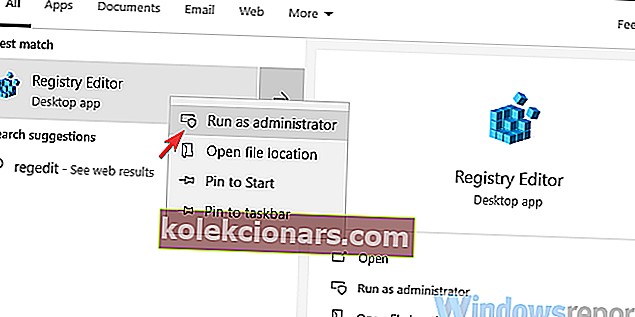
- Klikk på Fil og deretter Eksporter for å sikkerhetskopiere registret.
- Trykk nå Skift + F for å åpne den forhøyede søkefeltet.
- Skriv uTorrent og klikk Finn neste . Det er viktig å ikke fjerne noe som ikke er relatert til uTorrent.
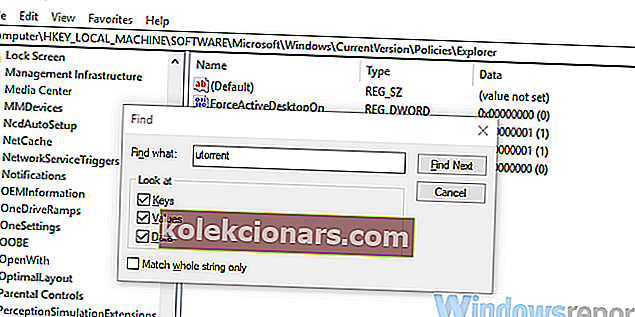
- Fjern alle uTorrent- oppføringer og lukk Registerredigering.
- Start PCen på nytt.
Og dette er hvordan du finner ut installasjonsstien for den useriøse uTorrent:
- Åpne File Explorer og skriv uTorrent i søkefeltet .
- Finn hovedinstallasjonsmappen og slett den. Du trenger kanskje administrativ tillatelse for å gjøre det.
- Start PCen på nytt.
Der går du - du bør kunne avinstallere uTorrent pent og enkelt ved hjelp av disse enkle metodene.
Gi oss beskjed om hvordan det fungerte for deg via kommentarfeltet nedenfor.
Redaktørens merknad: Dette innlegget ble opprinnelig publisert i november 2018 og har siden blitt oppdatert og oppdatert i juli 2020 for friskhet, nøyaktighet og omfattende.